在Ubuntu上设置远程桌面登录,可以使用VNC服务。首先安装VNC服务器(如sudo apt install tightvncserver),配置并启动VNC服务。然后,在客户端使用VNC客户端软件连接到服务器的IP地址和端口。确保防火墙允许相应端口的流量。
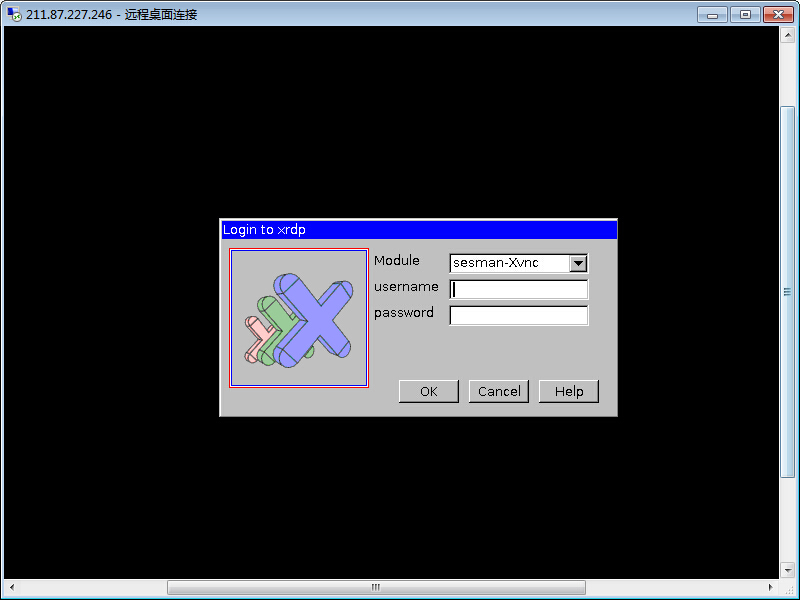
Ubuntu远程桌面连接的基础知诀
Ubuntu系统的远程桌面选项
- VNC(Virtual Network Computing):VNC是一种流行的远程桌面控制技术,允许用户从另一台计算机通过网络控制Ubuntu系统。Ubuntu支持多种VNC服务器,如TightVNC, RealVNC, 和 x11vnc。
- XRDP:使用Microsoft的RDP协议,XRDP允许Windows系统的远程桌面客户端直接连接到Ubuntu机器。XRDP易于设置,提供良好的兼容性和相对较高的性能。
- Nomachine NX:提供高性能和低带宽需求的解决方案,Nomachine NX是另一种强大的远程桌面访问工具,支持音频和视频传输,以及高级会话管理功能。
前提条件和必要的系统配置
- 安装桌面环境:确保Ubuntu系统已安装桌面环境。默认情况下,Ubuntu服务器版可能不包括桌面环境,你可能需要手动安装,如GNOME, KDE或Xfce。
- 安全配置:配置防火墙允许远程桌面服务的端口。例如,VNC通常使用5900端口(或5901, 5902等,取决于你的配置)。确保这些端口在Ubuntu的防火墙中开放。
- 网络设置:为了能够远程访问Ubuntu机器,需要确保网络设置正确,机器具有固定IP地址或DNS名称。在使用动态IP地址的环境中,可能需要配置动态DNS服务来保持连接的稳定性。
安装和配置VNC服务器
如何在Ubuntu上安装VNC服务器
- 选择VNC服务器软件:在Ubuntu上,常用的VNC服务器软件有TightVNC, RealVNC, 和 x11vnc。每种软件都有其特点,例如TightVNC适合带宽较低的连接,而RealVNC提供更多的安全特性。
- 安装过程:打开终端,使用APT安装命令来安装VNC服务器。例如,若选择安装TightVNC,可以输入命令
sudo apt-get install tightvncserver。安装完成后,会在系统中添加必要的文件和服务。 - 启动VNC服务器:安装完成后,首次运行VNC服务器(例如,输入命令
tightvncserver),系统会提示你设置访问密码,保证远程会话的安全。记下显示的VNC会话号码,通常为:1,:2等。
配置VNC服务器以启动和运行
- 配置文件设置:为了每次系统启动时自动运行VNC服务器,需要编辑VNC服务器的配置文件。例如,可以创建一个新的启动脚本,在
~/.vnc/xstartup文件中定义启动时需要运行的桌面环境。 - 调整分辨率和深度:在VNC服务器的配置中,可以设置屏幕分辨率和颜色深度以优化远程桌面体验。这可以通过修改VNC启动命令来实现,如添加
-geometry 1280x800 -depth 24参数。 - 安全性增强:为了提高安全性,建议配置VNC服务器只监听本地连接,并通过SSH隧道进行连接。可以修改VNC配置,使其仅在本地监听(例如,设置
localhost参数),然后通过SSH端口转发来安全地访问远程桌面。
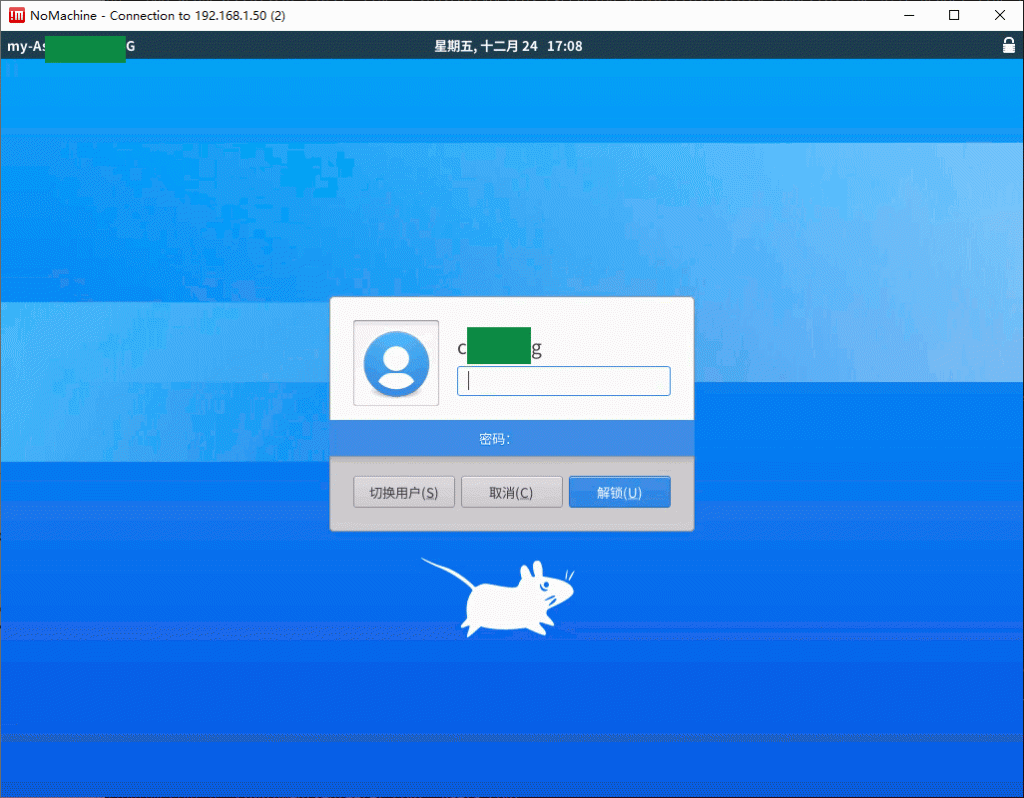
使用SSH进行安全的远程访问
设置SSH以保障远程桌面访问的安全
- 使用密钥认证:代替密码认证,使用SSH密钥对进行身份验证可以大幅增强安全性。在客户端生成SSH密钥对,并将公钥部分添加到服务器的
~/.ssh/authorized_keys文件中。 - 禁用密码认证:编辑SSH配置文件(通常位于
/etc/ssh/sshd_config),设置PasswordAuthentication no,以禁用密码认证,确保只能通过密钥认证进行SSH登录。 - 更改默认端口:修改SSH服务默认的端口22到一个较不常用的端口,可以减少自动化攻击和扫描的机会。在
/etc/ssh/sshd_config中设置Port指令到新端口,然后重启SSH服务。
SSH隧道的配置方法
- 建立SSH隧道:使用SSH隧道可以将VNC或其他远程桌面服务的流量加密,保证数据传输的安全。命令格式为:
ssh -L localPort:localhost:remotePort username@remoteHost,这里localPort是本地端口,remoteHost是远程服务器的地址,remotePort是远程服务的端口。 - 持久化SSH隧道:为了保持SSH隧道的稳定性,可以使用如
autossh工具来自动重启隧道。安装autossh并使用类似命令autossh -M monitoringPort -f -N -L localPort:localhost:remotePort username@remoteHost,其中monitoringPort用于检测和维护隧道状态。 - 使用SSH代理转发:启用代理转发可以允许SSH客户端通过服务器转发请求,访问第三方服务。在SSH连接时加上
-A标志,或在配置文件中设置ForwardAgent yes,可以在远程机器上安全地使用本地的认证代理。
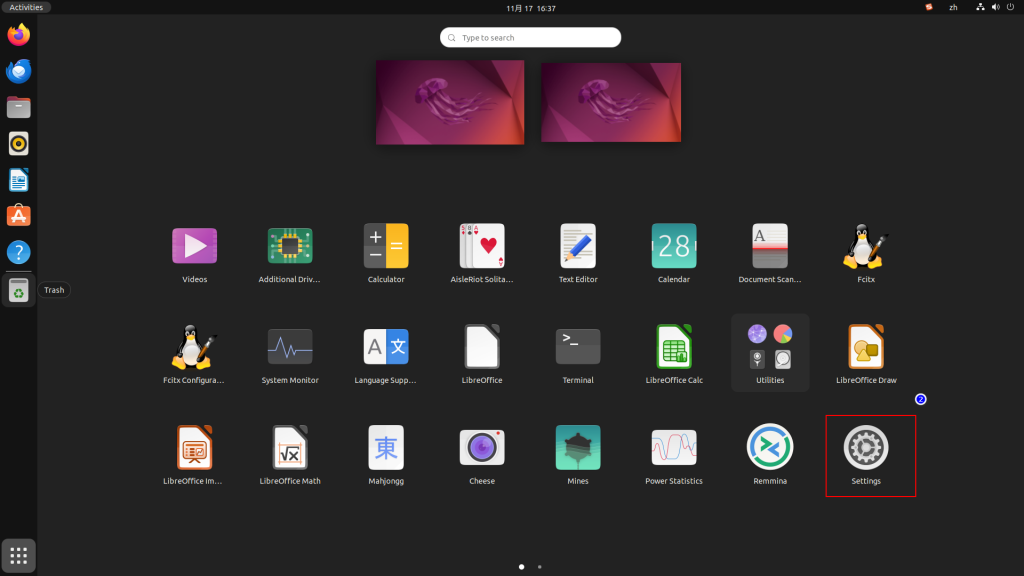
选择合适的VNC客户端
推荐的VNC客户端软件
- RealVNC Viewer:RealVNC提供了高级的安全功能和跨平台支持,适用于Windows、Mac、Linux以及移动设备。它易于使用,并提供稳定的性能和良好的图形显示。
- TightVNC Viewer:TightVNC是一个轻量级的VNC客户端,特别适合带宽较低的环境。它支持基本的远程控制功能,允许用户进行高效的远程操作。
- UltraVNC Viewer:UltraVNC是一款功能强大的VNC客户端,针对Windows用户设计,提供文件传输、聊天和多显示器支持等高级功能。
配置VNC客户端以连接Ubuntu
- 安装客户端软件:根据您选择的VNC客户端,下载并安装相应的软件版本。大多数VNC客户端都提供了详细的安装指南,帮助用户快速完成安装过程。
- 配置连接设置:启动VNC客户端后,输入Ubuntu服务器的IP地址和端口号(通常是5900加上VNC会话号,例如5901)。如果设置了VNC服务器来监听本地连接,并通过SSH隧道连接,则端口应设置为本地端口。
- 连接和验证:输入连接设置后,点击连接。系统将提示输入VNC服务器的访问密码。正确输入密码后,客户端将开始与Ubuntu机器的远程桌面会话。根据需要调整视图设置,如全屏模式和窗口大小,以优化远程操作体验。
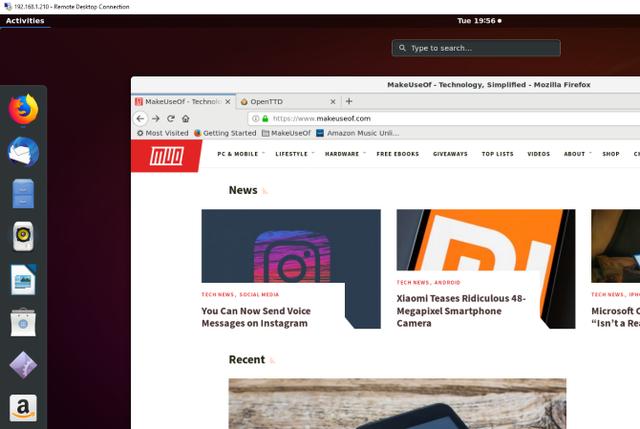
管理和维护远程会话
管理远程桌面的技巧
- 定期监控和审计:设置定期的系统日志审查和活动监控,以跟踪远程访问活动并确保所有会话都是授权的。使用工具如Windows事件查看器或Linux的
syslog服务可以帮助识别不寻常的访问模式。 - 优化资源配置:为了确保远程桌面会话的流畅性,合理配置系统资源,如CPU、内存和网络带宽。使用系统监控工具如
htop或nmon查看资源使用情况,并据此调整配置。 - 实施会话超时策略:为了提高安全性,配置远程桌面会话在一定时间无活动后自动断开。这可以通过设置远程控制软件中的超时参数来实现,防止未经授权的人员在用户离开工作站时接管会话。
诊断和解决远程连接常见问题
- 网络连接问题:网络延迟或中断是远程桌面连接中最常见的问题之一。检查网络连接,确保所有网络设备(如路由器、交换机)正常工作,并测试网络速度以确保带宽充足。
- 防火墙和端口问题:确保远程桌面使用的端口在防火墙中开放。如果连接被阻断,检查防火墙设置,确保没有IP地址或端口被错误地封禁或屏蔽。
- 权限和认证错误:如果用户报告无法连接到远程桌面,检查用户的登录凭证和访问权限。确保所有用户都有适当的权限,并且账户信息(如用户名和密码)是正确的。
Ubuntu支持哪些远程桌面软件?
Ubuntu支持多种远程桌面软件,包括但不限于VNC(如TightVNC, RealVNC),XRDP,以及更现代的解决方案如NoMachine。这些工具允许从其他操作系统远程访问Ubuntu桌面,满足不同用户的需求和偏好。
如何通过VNC在Ubuntu上设置远程桌面?
首先,安装VNC服务器软件,如运行
sudo apt install tightvncserver。然后,设置VNC服务器,包括配置密码和启动会话。最后,从客户端使用VNC Viewer连接到服务器的IP地址和端口。设置远程桌面时如何确保Ubuntu的安全?
确保安全的远程桌面访问包括使用强密码,启用双因素认证,以及通过SSH隧道传输VNC连接。还应确保系统和所有远程访问软件都保持最新,以防止安全漏洞。